Uw Mac gebruiken als een hub om inkomende en uitgaande telefoongesprekken te beheren, is geen nieuwe functie; we hebben in het verleden apps van derden met deze functionaliteit behandeld.
Met OS X 10.10 Yosemite is deze functie nu echter rechtstreeks in het besturingssysteem ingebouwd. Beide apparaten moeten zijn verbonden met hetzelfde Wi-Fi-netwerk en iCloud-account, naast de iPhone met iOS 8 of hoger. Deze vereisten elimineren eventuele toevallige verbindingen met iPhones die niet van jou zijn, of van iemand anders die foutief verbinding maakt met je iPhone.
Een oproep plaatsen
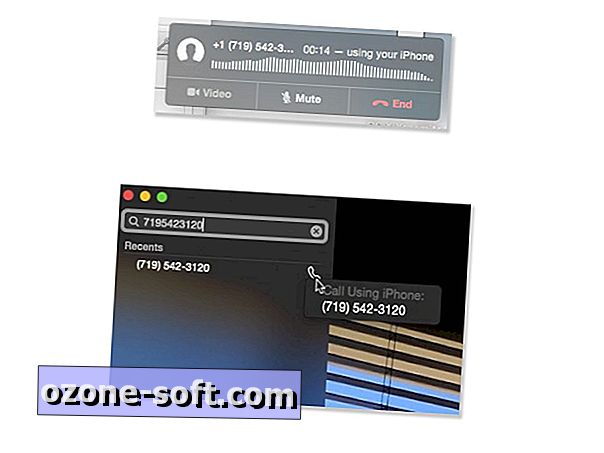
U kunt op twee manieren een oproep plaatsen. De eerste vereist dat je de FaceTime- app op je Mac start. Na het starten kunt u een telefoonnummer invoeren of een contactpersoon opzoeken in de zoekbalk.
Als het telefoonnummer of contact dat u belt gekoppeld is aan een Apple ID, zal de service standaard FaceTime gebruiken om het bellen te vergemakkelijken. Als u het gesprek via uw iPhone wilt routeren, klikt u met de rechtermuisknop op de naam of het telefoonnummer van de contactpersoon en selecteert u 'Bellen via iPhone'.
Als het nummer niet aan een Apple ID is gekoppeld, is een simpele dubbelklik voldoende om het gesprek te starten.
Met de tweede methode kunt u bellen vanuit andere apps, waaronder Safari, Contacten en Agenda. In Safari kun je een telefoonnummer markeren en vervolgens op de kleine pijl rechts van het nummer klikken. In Contacten kunt u klikken op het telefoonpictogram naast het telefoonnummer en vervolgens de optie bellen met iPhone selecteren. Klik in de Agenda- app op het telefoonnummer om te bevestigen dat u de oproep wilt plaatsen. Het is een proces dat moeilijk te verknoeien is, ongeacht de app.
Denk eraan dat u bij twijfel het nummer markeert en rechtsklikt.
Een melding met status en bedieningselementen voor uw huidige gesprek wordt in de rechterbovenhoek weergegeven zodra uw oproep begint. Als je tijdens het gesprek naar je iPhone moet schakelen, ontgrendel je je telefoon en tik je op de groene balk om het gesprek door te verbinden.
Een oproep beantwoorden
De eerste keer dat je onverwacht een telefoontje ontvangt en je Mac begint te rinkelen, word je overrompeld.
Er verschijnt een melding op de gebruikelijke plek op uw Mac, zodat u de optie hebt om de oproep te beantwoorden of te weigeren zonder uw telefoon aan te raken. Wanneer u weigert, kunt u ervoor kiezen om een herinnering aan de gemiste oproep in te stellen, vergelijkbaar met het weigeren van een oproep op iOS.
Schakel telefoongesprekken uit

Voor sommigen zullen telefoontjes lastig zijn. Gelukkig kun je deze functie met een paar klikken uitschakelen.
- Start de FaceTime- app op uw Mac.
- Klik op FaceTime in de menubalk en selecteer vervolgens Voorkeuren in de vervolgkeuzelijst.
- Verwijder het vinkje uit het selectievakje naast iPhone Mobiele oproepen.
In ditzelfde voorkeurenpaneel kun je de beltoon van je Mac wijzigen.
Het toevoegen van telefoontjes aan een Mac is welkom, tenminste voor mij. Ik hoef niet langer altijd mijn iPhone bij me te hebben. Ik kan het op een oplader in mijn slaapkamer of kantoor achterlaten en buiten gaan zitten om werk op mijn Mac te doen. Zowel sms-berichten als oproepen worden naar mijn Mac geleid, zodat ik nooit iets mis.
Zie voor meer Yosemite-tips de handleiding van CNET How To voor Mac OS X 10.10 Yosemite.













Laat Een Reactie Achter